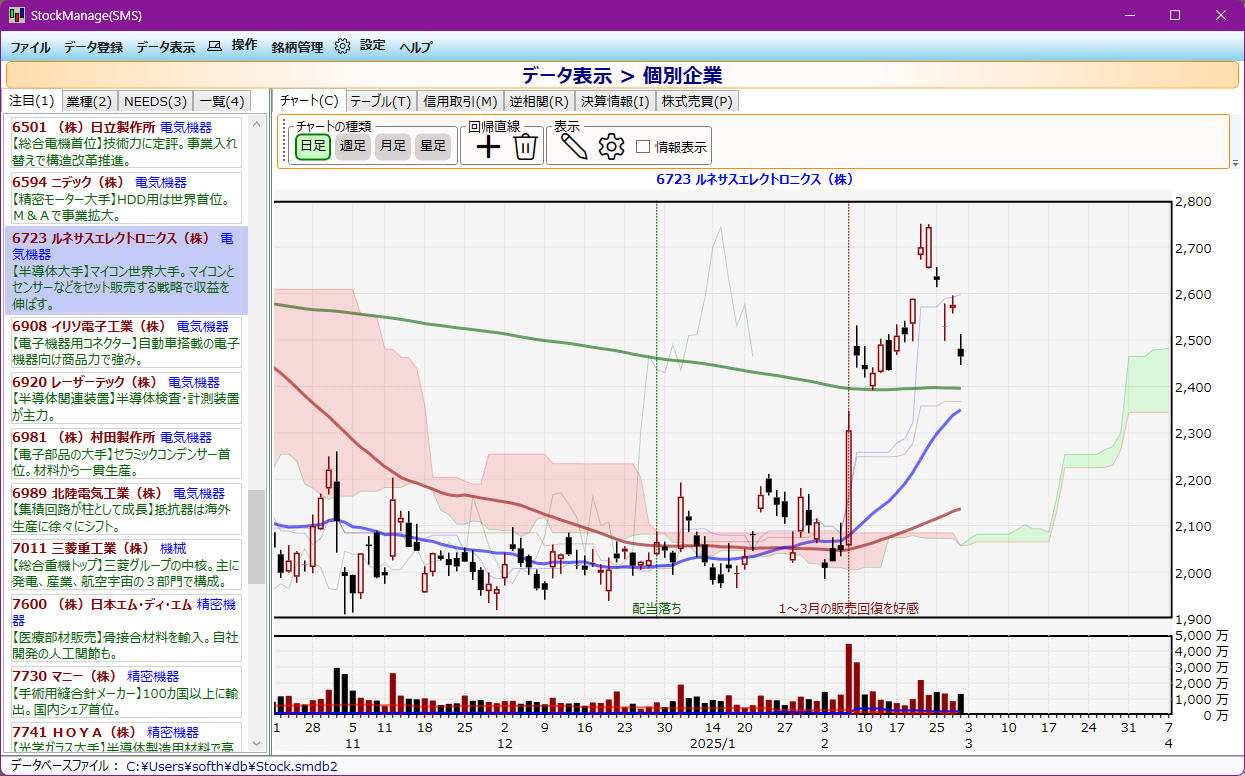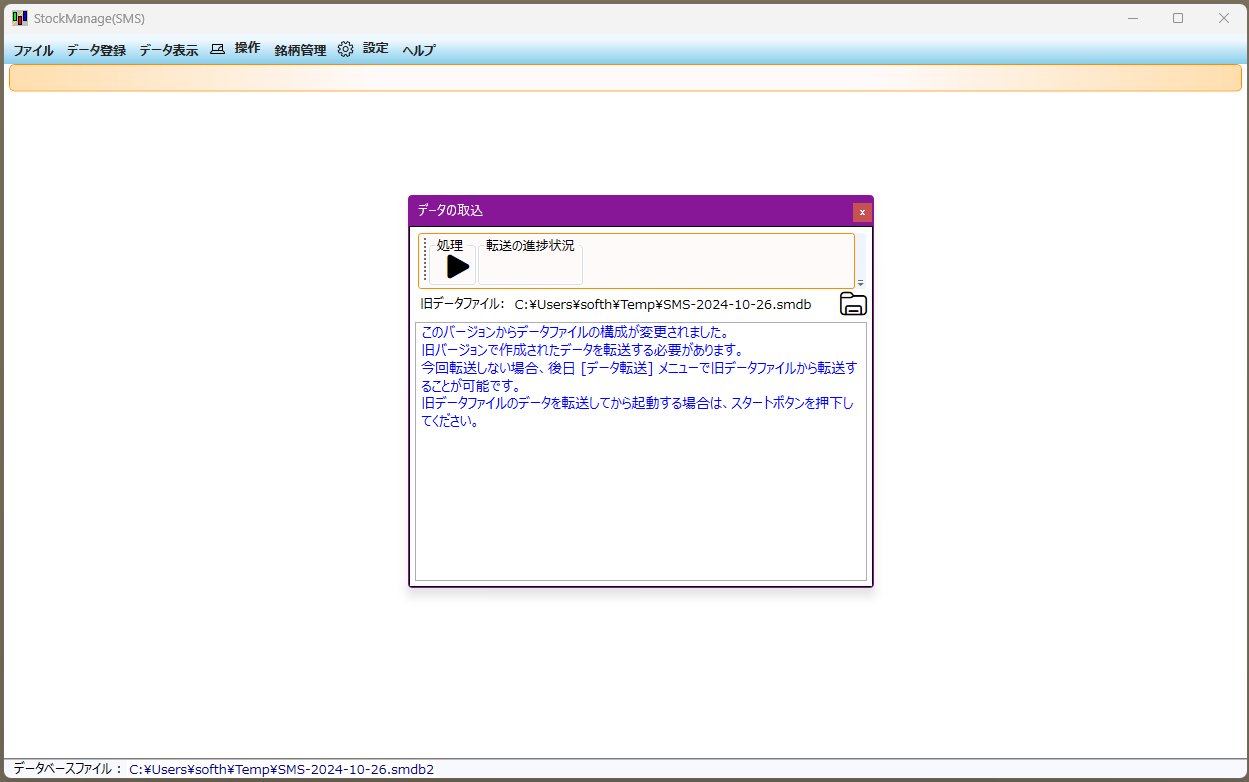はじめに
StockManageは、株価管理システム(Stock Management System)(旧SMS)です。
StockManageは、株式投資するために必要な情報の収集・管理・分析を行います。
StockManageは、すべて無料のインターネットサイトから情報を収集するために、運用経費は不要です。
1日に何度も取引するようなデイトレーダーの使用は想定していません。
数年以上の長期間で株式売買する一般投資家を対象にしています。
全上場銘柄の株価データを収集・管理することも、
一部の銘柄のみの株価データを収集・管理することもできます。
日本においては、全銘柄の日足データが容易に入手できないような環境にあります。
個人が株式投資を行う場合、全銘柄に目を配ることは不可能であり効率的でもありません。
そのような一般的な投資家を想定して、注目銘柄だけの管理も可能なシステムになっています。
株価データ等は、StockManageが管理するデータベースに保存されます。従って、任意の銘柄の株価データなどを素早く表示することができます。
銘柄に関連する情報は、NIKKEI NETのWebページの指定した銘柄のページを自動的に表示します。この機能により、調べたい企業の情報をリアルタイムに表示することができます。
ドル円、ユーロ円相場の収集もできます。
また、東京証券取引所が公開している、統計情報(投資家別売買状況)のデータを収集してグラフで表示できます。
テクニカル分析用に代表的な株価指標の表示ができます。これらの指標を利用することによって、適切な売買タイミングを判断できます。
株式売買の履歴を管理しています。過去の売買の一覧を表示することができます。
これまでの売買実績の管理ができます。
個人が資産構成を貯蓄から投資へ重点を移すためには普段から投資情報を効率的に収集・分析する習慣を身につけていることが大切です。
そのためには、経済新聞などからの企業情報収集、企業の財務状況の分析、株価動向の管理を普段から行っている必要があります。
SoftHompoは、このような観点から個人投資家支援ツールとして、
●NewsCollect(新聞記事管理ツール)
●StockManage(株価データ管理ツール)
●FStateman(有価証券報告書管理ツール)
を開発し公開しています。
これらのツールを使用することにより、短時間で効率的に投資情報を管理することができます。
画面構成
ここでは、機能ごとの処理概要を説明します。
処理の詳細は、それぞれの画面のHelp(F1)を参照してください。
ほとんどのメニューやボタンにアクセスキーが設定されています。
設定されているアクセスキーは、Altキーを一回押下すると表示されます。
ファイル
データベースファイルを設定します。
途中で、データベースファイルの場所を変更する場合は、データベースファイル(*.smdb)を新しいフォルダにコピーし、
[既存データベースファイルを開く]メニューで、そのファイルを選択します。
【注意】データベースファイルは、初期起動時には、”ドキュメント”に設定されています。
不測の事態に備えて、データベースファイルは定期的にバックアップすることを推奨します。
新規データベースファイルの作成
新規にデータベースファイルを作成します。
ネットワークドライブ(NAS(network-attached storage))にも作成できます。
既存データベースファイルを開く
以前に作成したデータベースファイルを開きます。
データベースファイルの圧縮
登録済みレコードを削除した場合データ間に空き領域が残る場合があります。
そのような場合にデータファイルを整理してファイルサイズを縮小します。
NEDDS業種分類の登録をし直したような場合に空き領域が発生します。数年に一回程度の実行で十分です。
データ転送
バージョン15で作成したデータファイルから登録されたデータを取り込みます。
データは上書きされます。
バージョンアップした直後に一回だけ実施してください。
設定
実行環境を設定します。
ここでは以下の項目の設定をします。
株式売買手数料
株式売買手数料を設定しておくと株式売買するとき手数料が自動的に計算されます。
株式売買の手数料は、以下の式で計算されます。
手数料=(【約定代金】×【手数料率1】+【基本手数料】)×【手数料率2】
環境設定
ウインドウのフォントを変更できます。
表示文字が小さい場合に変更してください。
データ登録
日本取引所グループなどのサイトから株価データなどを収集し登録します。
全上場銘柄のデータあるいは特定銘柄のデータが登録できます。
日常的にデータを登録する場合は、”JPX"あるいは”株探”を使用します。
それ以外は、過去のデータを大量に登録する場合に使用してください。
JPX
日本取引所グループサイトから全上場銘柄の
株価、信用取引残高、株式分割・併合、投資部門別売買状況
のデータを収集・登録します。
このサイトで公開されているデータのほとんどはPDFファイルなので、データの収集にかなりの処理時間が必要です。
特に株価データのPDFファイルはかなりのサイズなので収集に時間を要します。
大量の株価データを一度に登録する場合は、他の方法での登録を推奨します。
株探
特定の銘柄の株価データをKabutanサイト(https://kabutan.jp/)から収集して登録します。
指標データ、注目銘柄のみの株価データを登録するときに使用します。
”JPX”の株価データは前日までのデータしか取得できませんが、株探のサイトは現在時刻の株価が取得できます。
取引時間内にデータを取得した場合は、取引時間外にもう一度データを取得してください。
そうしない場合、始値以外のデータが正しく登録されない可能性があります。
SoftHompo
SoftHompoのサイト(https://softhompo.a.la9.jp/Data/StockData.html)から株価データ、信用取引残高データ、株式分割・併合データを登録します。
過去1年分の東証の全上場銘柄の株価データが登録できます。
データは”JPX”と全く同じものです。
このサイトのデータ更新は不定期になる場合があります。
定期的にデータを登録する場合は、”JPX”を使用してください。
株価データ倉庫
”株価データ倉庫”(http://stock-databox.net/data.html)のサイトから株価データファイルをダウンロードして登録します。
SoftHompoのサイトから過去1年分の株価データが取得できますが、それ以上過去のデータが欲しい場合に使用してください。
楽天証券
楽天証券のサイトから株式分割・併合情報を読み込んで登録します。
”JPX”の分割・併合データは、前月までのデータなので、当月のデータが必要な場合に使用します。
データ表示
登録したデータを表示します。
個別企業
選択した企業(カレント企業)の情報の表示および、処理を行います。
企業選択は、
で表示できます。
表示情報あるいは処理は、
-
株価チャート
-
株価のテーブル表示
-
信用取引残高のテーブル表示
-
カレント企業の株価傾向との逆相関係数の表示
-
カレント企業の決算情報の表示(日経新聞のURL)
-
カレント企業の株式売買
です。
企業共通
複数企業に関連する情報を表示します。
表示情報は、
-
複数企業の指定日以降の株価変動のチャート表示
-
部門別投資状況の棒グラフ表示
-
部門別投資状況の売買差の棒グラフ表示
-
株式分割・併合の一覧表示
-
持ち株の評価額の一覧表示
-
株式売買履歴の一覧表示
です。
持ち株の評価額データをcsvファイルに出力できます。
操作
”データ表示>個別企業” 表示のための操作です。
銘柄検索、FStateManコードとの表示銘柄の同期、注目企業の設定、表示銘柄の移動
の操作をします。
銘柄管理
企業の正式名称等を登録します。
この処理は、運用開始時と適宜必要な時に不定期に実施してください。
銘柄情報
日経新聞社の企業概要ページから企業の基本情報を収集します。
情報収集日から1年未満の企業は収集対象にはなりません。
URL(https://www.nikkei.com/nkd/company/gaiyo/)
NEEDS分類
日経新聞社のNEEDS企業分類情報を収集登録します。
登録を途中で中断した場合、後日収集したところから継続することができます。
URL(https://www.nikkei.com/markets/company/search/gyoshu-needs/)
ログ
メッセージが出力された場合に表示されます。
ログは、削除することができます。
メッセージの削除方法
ログ表示領域でマウスの右ボタンを押下し、ポップアップメニューを表示し”クリア”を選択します。